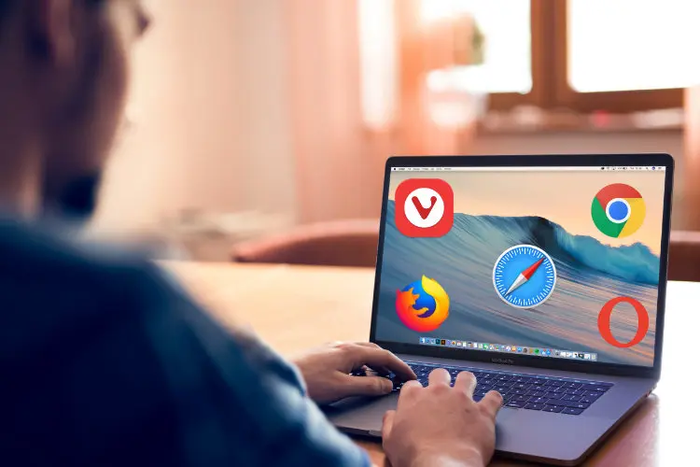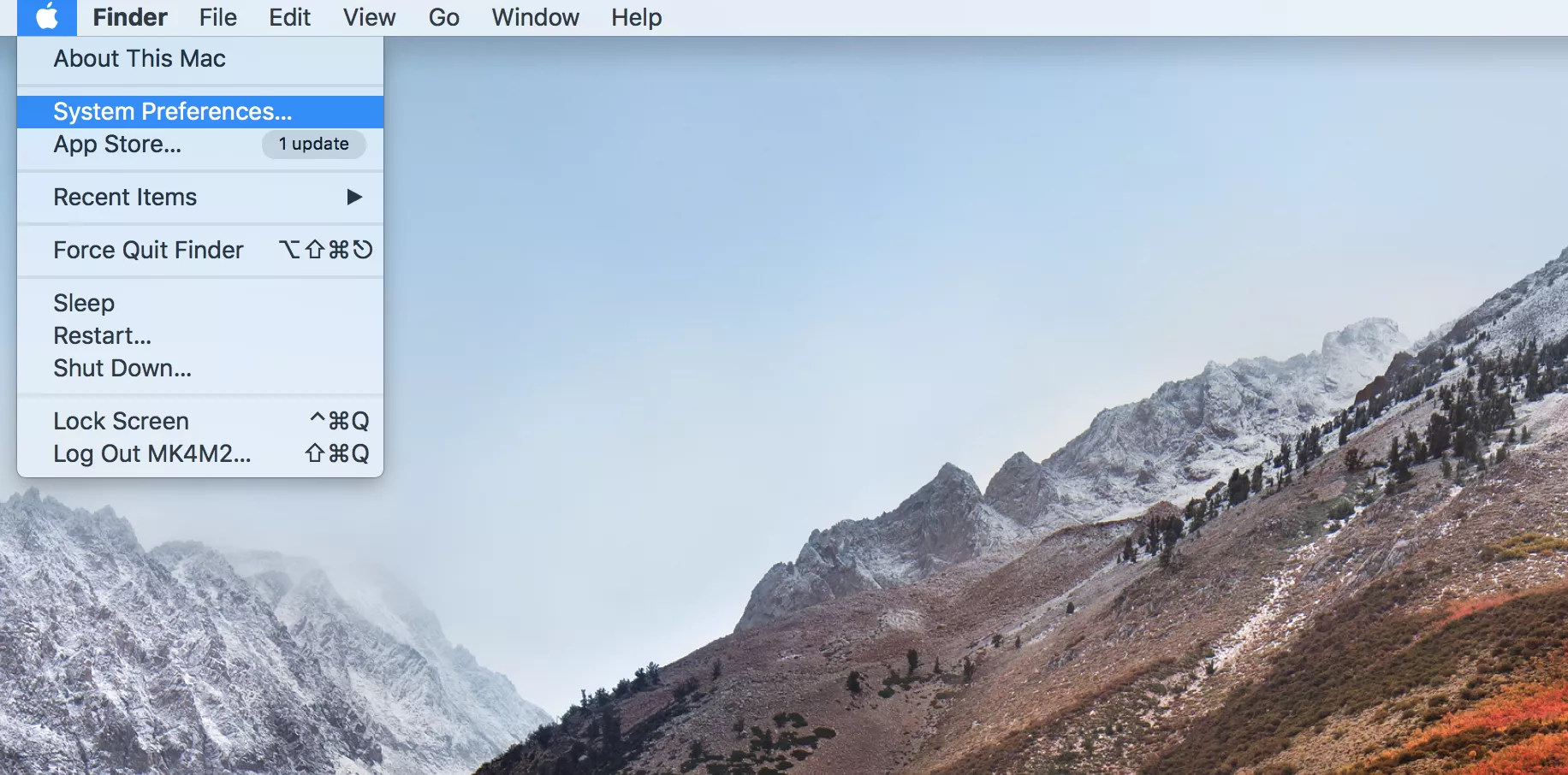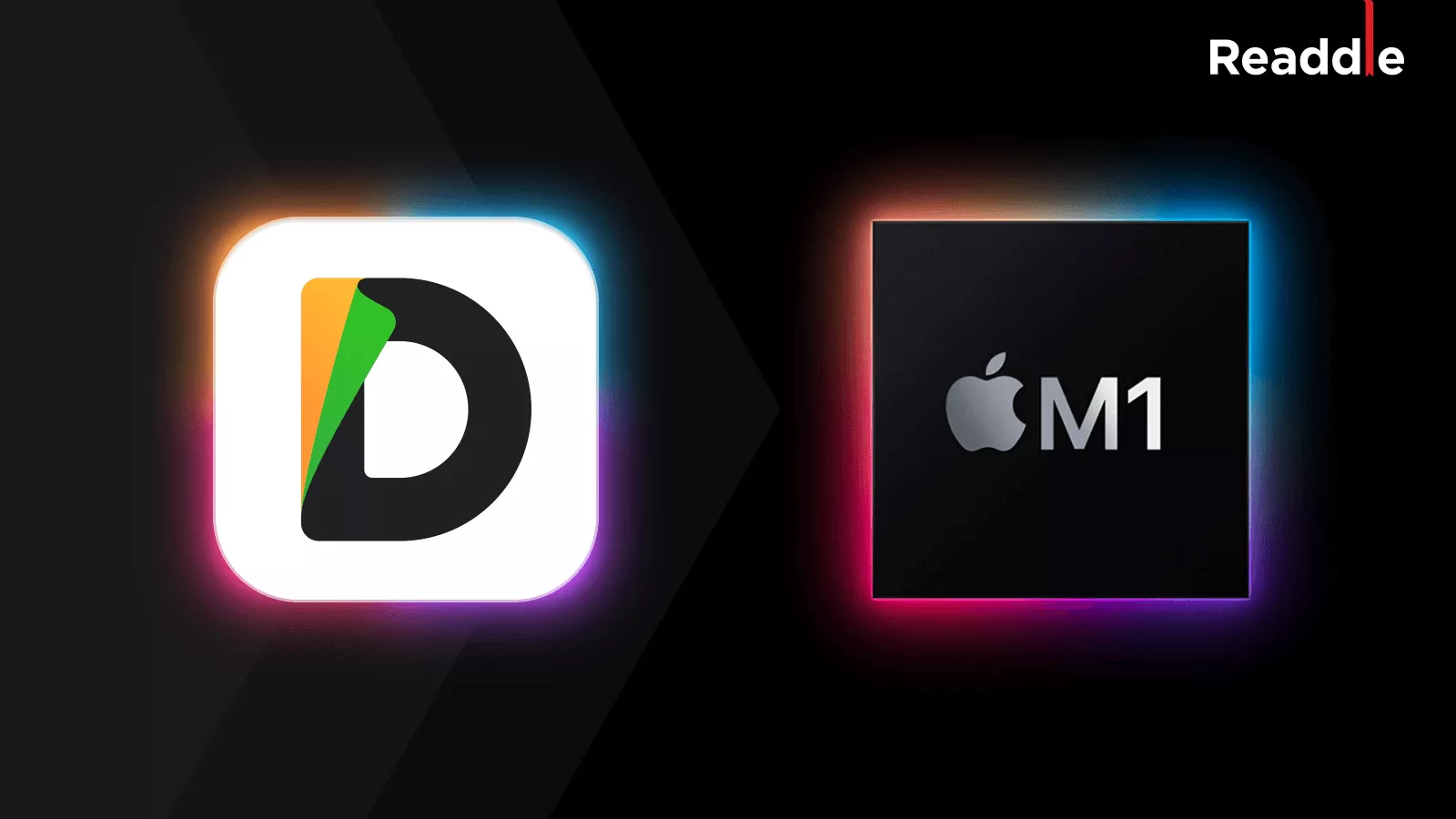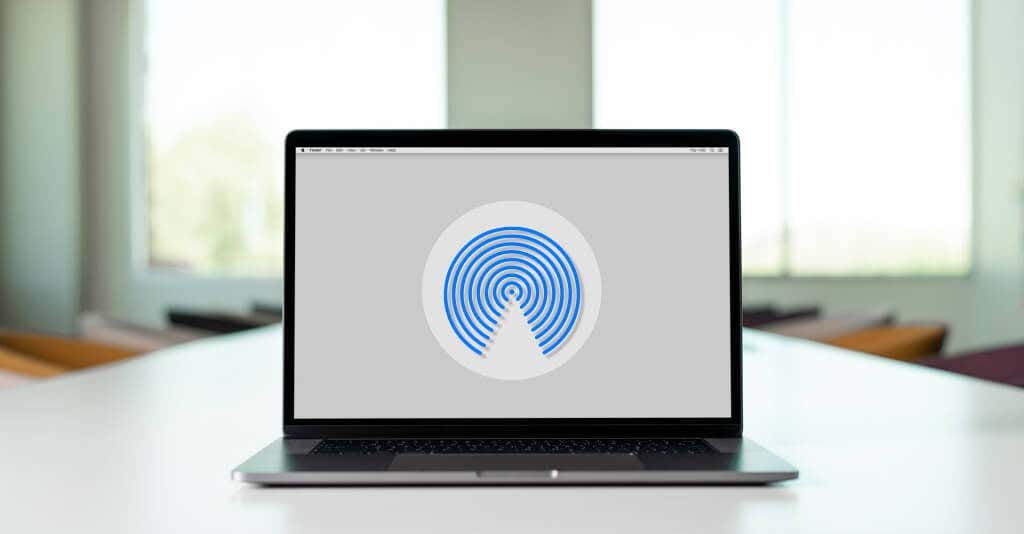Khi sử dụng MacBook, bộ phận người dùng tương tác nhiều nhất ắt hẳn là bàn phím. Trong nhiều trường hợp đặc biệt, người dùng sẽ muốn khóa lại bàn phím của mình để tránh thao tác nhầm lẫn, tránh sự động chạm của mọi người hoặc để vệ sinh, sửa chữa,... Trong bài viết dưới đây, Oneway sẽ giải đáp cho người dùng làm thế nào để khóa bàn phím MacBook nhanh gọn, chính xác nhất!

Cách khóa bàn phím của MacBook nhanh chóng, đơn giản
1. Cách khóa bàn phím MacBook đơn giản, hiệu quả
Khóa bàn phím MacBook là thao tác thường được nhiều người áp dụng để tránh trẻ con hoặc thú nuôi nghịch ngợm, làm hỏng tài liệu trong máy. Ngoài ra, thao tác này còn rất có ích những khi người dùng muốn làm sạch, dọn dẹp bàn phím máy Mac của mình. Người dùng có thể khóa bàn phím của máy bằng cách khóa màn hình hoặc sử dụng tiện ích của những bên thứ ba.
1.1. Khóa bàn phím bằng cách khóa màn hình MacBook
1 - Sử dụng thanh Menu: Để khóa màn hình bằng thanh Menu, người dùng hãy nhấn vào logo Apple ngoài màn hình > Chọn Lock Screen (Khóa màn hình) trong menu thả xuống. Khi người dùng nhấn vào lựa chọn này, màn hình sẽ bị khóa và các phím sẽ không sử dụng được cho tới khi người dùng dùng Touch ID để mở máy lên.
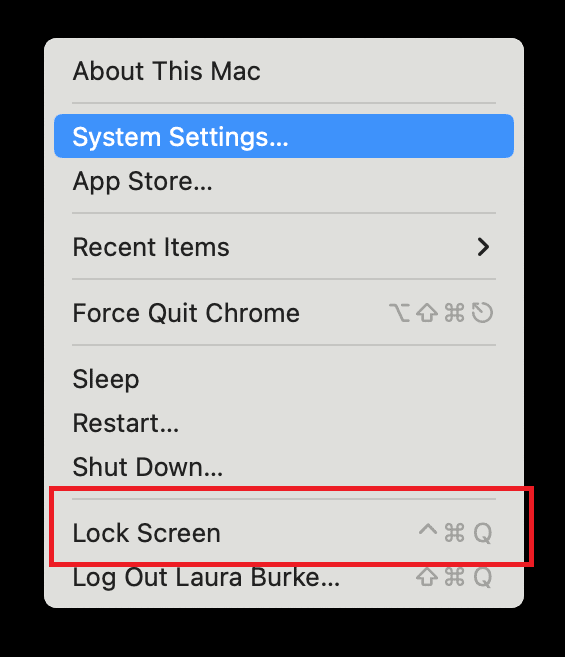
Chọn Lock Screen để khóa bàn phím của MacBook bằng cách khóa màn hình
2 - Sử dụng tổ hợp phím: Bạn cũng có thể dùng tổ hợp phím tắt để khóa bàn phím MacBook. Bạn hãy nhấn cùng lúc 3 phím Command + Control + Q để khóa bàn phím thông qua khóa màn hình máy Mac.
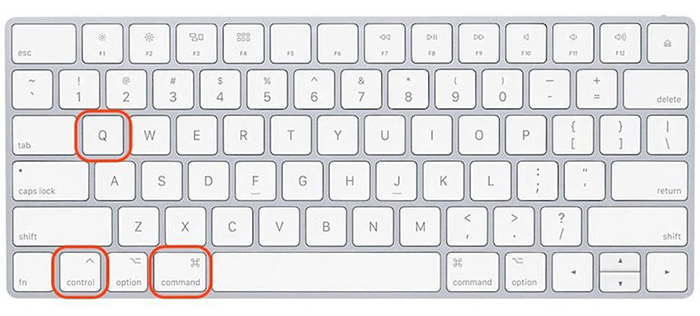
Command + Control + Q là tổ hợp phím để khóa màn hình MacBook
>> Tham khảo: Những phần mềm khóa bàn phím trên Macbook giúp bạn dễ dàng ghi lại toàn bộ màn hình hoặc chỉ một phần màn hình, cho phép thêm chú thích, hiệu ứng, và chỉnh sửa ngay trong quá trình quay
1.2. Khóa bàn phím sử dụng ứng dụng từ bên thứ 3 (Karabiner Elements)
Ngoài những trên, những ứng dụng từ bên thứ 3 cũng sẽ giúp người dùng khóa, vô hiệu bàn phím máy Mac.
Karabiner Elements là một trong những ứng dụng khóa bàn phím bên thứ ba phổ biến nhất dành cho bàn phím Mac của người dùng. Để khóa bàn phím của người dùng thông qua ứng dụng này, hãy làm như sau:
- Bước 1: Tải ứng dụng Karabiner Elements
- Bước 2: Mở ứng dụng Karabiner Elements đã tải xuống
- Bước 3: Nhập Disable (Vô hiệu hóa) vào hộp tìm kiếm
- Bước 4: Click vào ô tương ứng với bàn phím bên trong
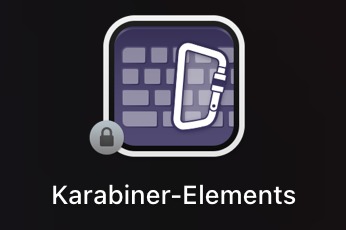
Karabiner Elements giúp người dùng vô hiệu bàn phím MacBook một cách dễ dàng
Lưu ý: Các ứng dụng từ bên thứ ba có thể lỗi hoặc ngừng hoạt động khi máy Mac của người dùng được cập nhật hệ điều hành mới. Bạn hãy update các ứng dụng này hoặc tải một ứng dụng khác về để sử dụng nhé!
>> Có thể bạn quan tâm:
2. Vệ sinh đúng cách sau khi khóa bàn phím MacBook
Để tránh hiện tượng liệt phím, hư hỏng bàn phím, người dùng cần nên biết cách vệ sinh bàn phím MacBook của mình sao cho đúng sau khi tắt. Bạn hãy làm theo những phương pháp sau đây:
2.1 Vệ sinh bằng bông thấm cồn
Bạn hãy mua bông gạc y tế loại 100% cotton, sau đó thấm đẫm cồn và vắt thật khô. Tiếp đến, người dùng dùng miếng bông đó để lau cẩn thận, nhẹ nhàng lên từng phím. Bạn lưu ý là vắt thật khô bông, vì cồn khi lọt xuống dưới bàn phím có thể gây ra chập mạch bàn phím.

Bông thấm cồn dùng để vệ sinh bàn phím MacBook
2.2 Vệ sinh bằng bình xịt khí nén
Bình xịt khí nén sẽ làm sạch mọi bụi bẩn mắc kẹt bên trong bàn phím MacBook của người dùng bằng những luồng khí cực kỳ mạnh mẽ. Người dùng có thể trang bị thêm vòi xịt để tia xịt được chính xác hơn. Cách làm thì rất đơn giản, người dùng chỉ cần cầm bình xịt và xịt vào các kẽ phím để làm sạch chất bẩn ở nơi bàn tay không với tới được.

Bình xịt khí nén làm sạch bàn phím máy Mac rất hiệu quả
2.3 Vệ sinh bằng cách dốc ngược MacBook
Giơ ngược chiếc MacBook của mình, lắc lư nhẹ máy để bụi bẩn bên trong có thể rơi ra. Đồng thời, người dùng dùng ngón tay miết cách đường phím trong khi lộn ngược máy nhé! Đây là một phương pháp đơn giản nhưng rất hữu hiệu để có thể thực hiện hàng tuần.

Dốc ngược MacBook
2.4 Vệ sinh bằng tăm bông
Tăm bông chính là sự lựa chọn phù hợp cho những ai không có một bộ vệ sinh bàn phím chuyên nghiệp. Bạn chỉ cần lấy một chiếc tăm bông sạch, miết các đường kẽ xung quanh phím để loại bỏ bụi bẩn. Tuy nhiên, người dùng hãy nhớ dùng một lực miết vừa phải để vệ sinh phím, tránh làm hư hại phần keycap của bàn phím.

Vệ sinh bàn phím MacBook bằng tăm bông
Vậy là Oneway đã hướng dẫn cho người dùng 2 phương pháp để khóa bàn phím MacBook cũng như cách để vệ sinh bàn phím đúng nhất. Hy vọng rằng bài viết đã giúp người dùng sử dụng MacBook được hiệu quả và tối ưu hơn!
Có thể bạn quan tâm: Khám phá hàng loạt siêu phẩm MacBook Pro M3 2023 – dòng sản phẩm sử dụng chip M3 siêu HOT của Apple với hai kích thước màn hình 14 inch và 16 inch.
Để cập nhật thông tin về những dòng MacBook mới nhất trên thị trường cùng những tips sử dụng MacBook hiệu quả, người dùng hãy liên hệ Oneway qua các kênh sau:
- Hotline: 0246 681 9779
- Website: https://onewaymacbook.vn/
- Fanpage: https://www.facebook.com/ONEWAY.MACBOOK/





.png)